Grupni FaceTime pozivi su nekada bili nešto strastveni obožavatelji Applea. Apple je prvobitno odgodio izdavanje značajke, ali od iOS 12.1 možete napraviti grupne pozive s do 32 osobe i, da, možete razgovarati koristeći Memoji.
Značajka također radi s MacOS-om od MacOS-a 10.14.1, koji je izdan uz iOS 12.1.

Kompatibilnost
Group FaceTime će raditi s gotovo svim iOS uređajima koji imaju instaliran iOS 12, ali način na koji to radi ovisi o uređaju. Stariji iOS uređaji pridružit će se grupnim FaceTime pozivima, iako koriste samo zvuk.
Uređaji koji mogu sudjelovati u video grupnom pozivu uključuju iPhone 6S ili noviji, iPad Pro ili noviji, iPad Air 2 i noviji, te iPad Mini 4. I opet, stariji uređaji za iPhone, iPad i iPod Touch i dalje se mogu pridružiti grupnom FaceTime pozivu, ali će dobiti samo dio poziva.
Nazovite s aplikacijom FaceTime
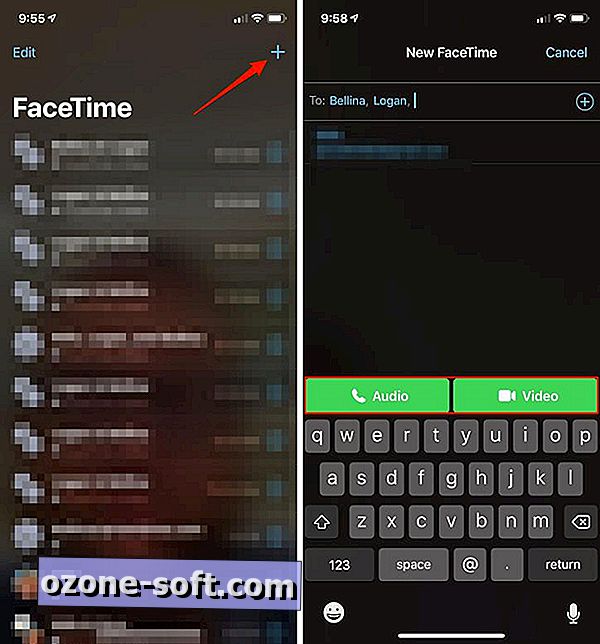
Upućivanje poziva otvaranjem aplikacije FaceTime na uređaju sa sustavom iOS i dodirom na znak + u gornjem desnom kutu. Pretražite po imenu kontakta i dodajte koga želite nazvati, a zatim dodirnite zeleni gumb Audio ili Video pri dnu.
Pomoću aplikacije Poruke
Pozivanje nekoga putem značajke FaceTime uvijek je bilo moguće u aplikaciji Poruke, ali samo u pojedinačnim konverzacijama. Sada će teme grupnih poruka imati mogućnost pozvati sve u grupnom razgovoru. No, umjesto automatskog pozivanja svih, FaceTime će poslati poruku grupi koja uključuje gumb za pridruživanje pozivu. Evo kako to radi:
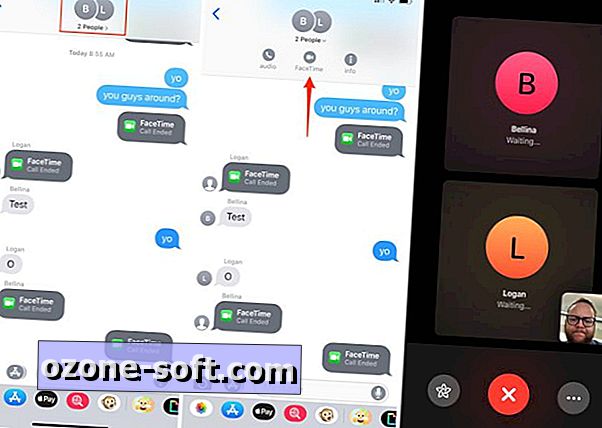
- U nizu grupnih razgovora dodirnite odjeljak na vrhu zaslona s imenima kontakata i fotografijama.
- Padajući izbornik prikazat će vam tri opcije: Audio, FaceTime i Info. Dodirnite FaceTime .
- FaceTime grupni poziv tada će se otvoriti na vašem uređaju s slikama rezerviranih mjesta za svaku osobu u grupnom chatu.
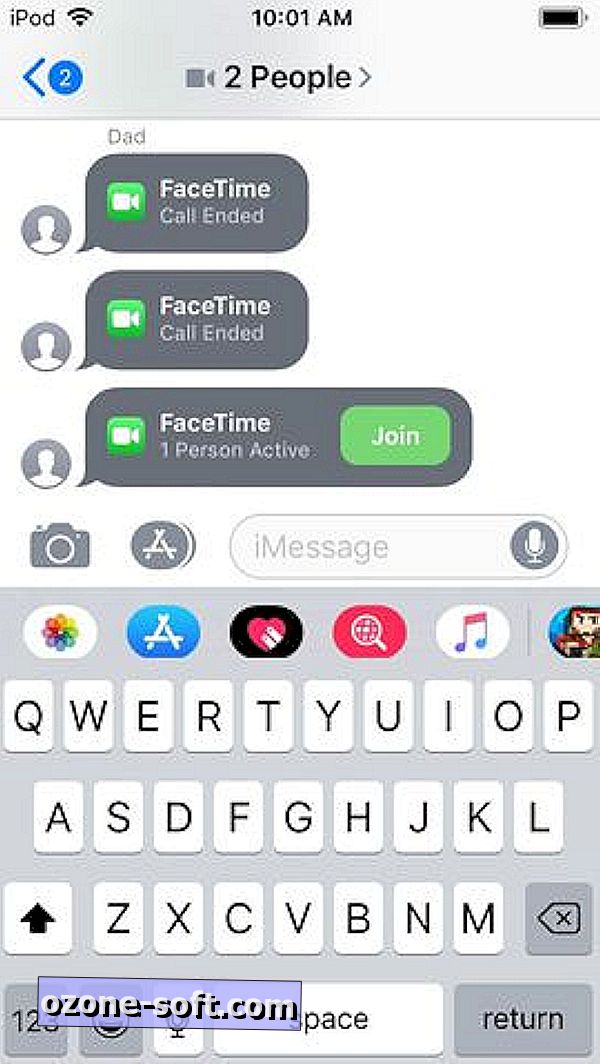
U samoj poruci nit će drugi sudionici vidjeti poruku koja im daje do znanja da je pokrenut FaceTime poziv, s gumbom za pridruživanje pozivu. Poruka uključuje i broj osoba koje su aktivne u pozivu. Ako netko treba napustiti poziv, gumb za pridruživanje ostat će aktivan sve dok je poziv aktivan.
Memoji
U bilo kojem trenutku tijekom poziva, možete se prebaciti na jedan od Appleovih premija Animoja, ili možete koristiti jedan od vaših osobno kreiranih Memoji tako da kucnete na gumb s zvjezdicom na njemu. Tamo možete odabrati različite filtre, dodati tekst ili odabrati animirani lik.
Prvi put objavljen 19. srpnja, 17:02 PT.
Ažuriranje, 25. siječnja, 15:35 PT: Dodaje Memoji informacije.














Ostavite Komentar